
USB Flash drayverida Windows 7, 8, 10, XP yuklash diskini qanday yozish va yozish kerak? Disk rasmini o'rnatish uchun dastur: Yuklab olish. Diskdagi rasmni qanday ochish va qanday boshlash kerak?
Maqolada USB Flash drayveridagi "Windows" tasvirini qanday yoqish kerakligini aytadi.
Disk tasviri diskda saqlangan barcha ma'lumotlarni to'liq nusxasi. Bundan tashqari, bu diskni diskda sektorlar orqali joylashtirish tartibini nusxalash.
Disk rasmlari ko'pincha kompyuter o'yinlarini kompyuter drayverida talab qiladigan kompyuter o'yinlarini o'ynash uchun juda ko'p ishlatiladi. Agar siz o'ynagan diskda bunday disk bo'lmasa, lekin siz uni albatta o'ynashni xohlaysiz, shunda siz ushbu o'yinning diskdagi rasmini Internetdan yuklab olishingiz mumkin. Disk tasviri drayverda diskning mavjudligini anglatadi va undan foydalanishingiz mumkin.
Disk rasmini operatsion tizimlarni o'rnatish sifatida ham ishlatish mumkin " Derazalar" Toza haydovchi yoki flesh-diskka yozganingizdan so'ng, siz tizimingizni kompyuteringizda o'rnatishingiz yoki qayta o'rnatishingiz mumkin. Bugun ko'rib chiqamiz, biz, jumladan, flesh-disk / diskda diskdagi rasmni qanday yozishni muhokama qilamiz " Windows 7/8/10».
Disk rasmini qanday yaratish kerak?
Shunday qilib, avval diskdagi rasmlarni yaratishni o'rganadi. Buning uchun biz uchinchi tomon dasturi kerak. Bugungi ko'rsatmalarda biz bunday dasturdan foydalanamiz " Ultraiso." Bu bepul yordam dasturi emas, lekin siz hech bir to'lovsiz bir oy davomida barcha imkoniyatlardan foydalanish imkoniyatiga egasiz. Bu vaqt ichida dastur siz uchun foydali bo'lishiga amin bo'lasiz.
Yuklash " Ultraiso.»Siz buni amalga oshirishingiz mumkin bog'lamoq.
Dasturni yuklab oling, kompyuterni o'rnating va ko'rsatmalarga amal qiling:
- Dasturni boshlaganingizda, siz tugmachani bosishni xohlagan oynani ochadi " Sinov muddati- Agar siz hali hech narsa sotib olmoqchi emassiz.
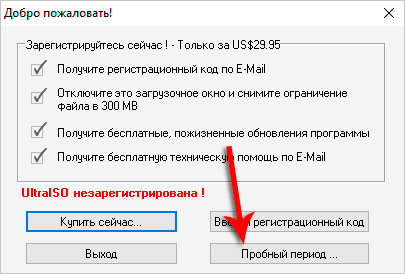
Ultraiso yordamida disk tasvirini yarating
- Keyin deraza dastur bilan ishlash uchun paydo bo'ladi. E'tibor bering, siz dastur oynasida ikkita yuqori va ikkita pastki maydonni ko'rasiz (skrinshotga qarang). Yuqori chap tomonda diskdagi rasmlar ko'rsatiladi, va yuqori o'ng qatorda ushbu rasmlarning tarkibidagi fayllar ko'rsatiladi. Chapdagi chap maydonda, kataloglar (papkalar, disk, disk bo'laklari va boshqalar) ushbu kataloglarda joylashgan pastki qismdagi fayllar - quyi fayllardagi fayllar mavjud.
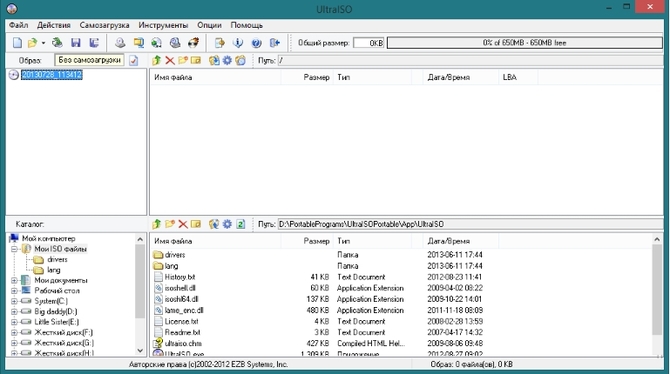
Ultraiso yordamida disk tasvirini yarating
- Boshlash uchun kelajakdagi diskdagi rasmingiz nomini oling. Chapda o'ngda, disk belgisini bosing, ustiga bosing "ni bosing" Nomini o'zgartirish"Va ism so'rang.
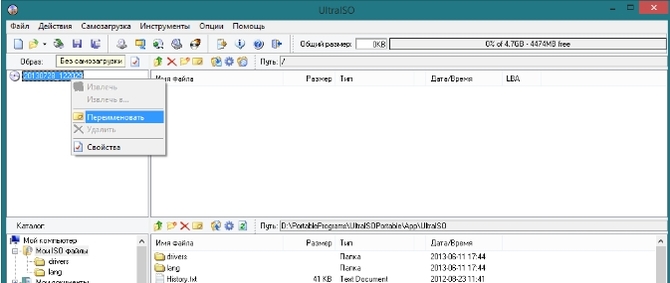
Ultraiso yordamida disk tasvirini yarating
- Endi, dastur oynasining pastki qismidan chap qismidan, kerakli papkalarni yoki disklarning qismlarini o'ng yuqori maydonga suring. Agar xohlasangiz, alohida fayllarni o'ng pastki sohadan olib tashlashingiz mumkin.
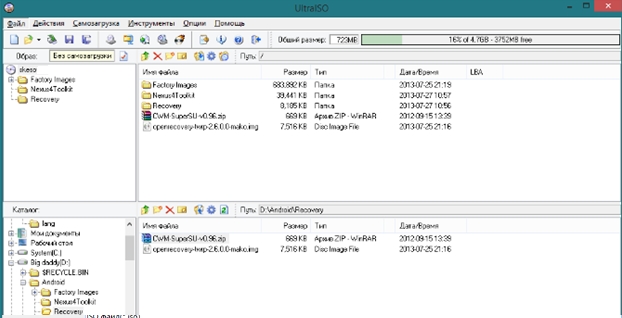
Ultraiso yordamida disk tasvirini yarating
- Barcha kerakli ma'lumotlar ko'chirilgandan so'ng, asboblar paneliga teging " Fayli"Va keyin -" Sifatida saqlash».
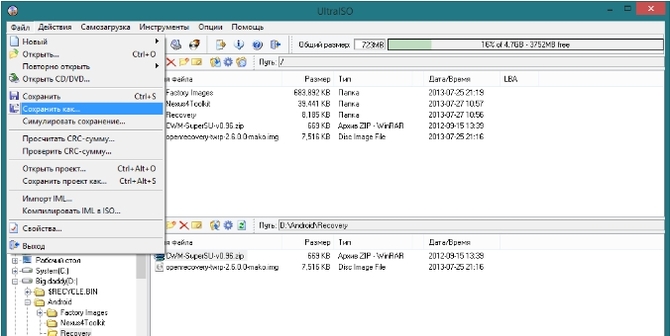
Ultraiso yordamida disk tasvirini yarating
- Yangi oynada ochilgan, fayl formatini tanlang - " ISO."Skrinshotda ko'rsatilgandek. Bu erda men diskdagi rasmni saqlamoqchi bo'lgan kompyuterda joyni tanlayman va " Tejash».
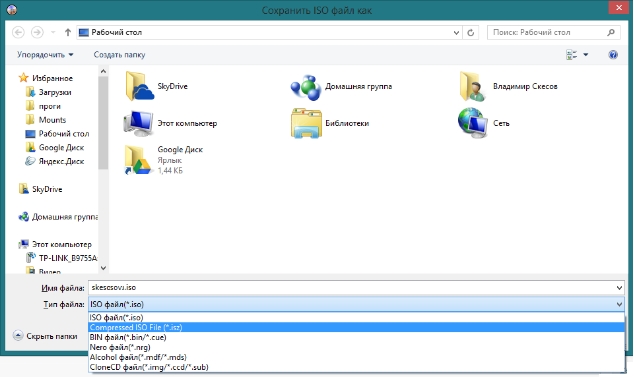
Ultraiso yordamida disk tasvirini yarating
- Keyinchalik, ma'lumotlarni saqlash jarayoni boshlanadi.

Ultraiso yordamida disk tasvirini yarating
USB Flash drayverida "Windows 7/8/10" yuklash diskining tasvirini qanday yozish kerak?
Rasmni yozish uchun " Windows 7/8/10»USB flesh-diskda siz operatsion tizimning haqiqiy modeli va tegishli dasturning haqiqiy modeli kerak. Buning uchun rasmiy veb-saytdan disk rasmini yuklab olish mumkin bog'lamoqVa dastur sifatida biz bir nechta yordamchilarga maslahat beramiz. Ulardan biri bizga allaqachon ma'lum. Ultraiso."Biz yuqorida tasvirlarni yaratdik.
Endi operatsiyaga amal qiling:
- USB flesh-diskini kompyuterga joylashtiring. Dasturni ishga tushiring, asboblar panelining chap tomonini elementga bosing " Fayli"Va keyin -" Ochiq" Disk rasmini tanlashingiz kerak bo'lgan konduktor oynasi ochildi " Derazalar" Biz uni ajratib qo'yamiz va "ni bosing" Ochiq».
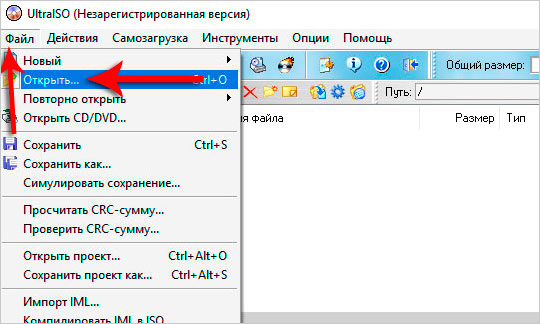
USB Flash drayveridagi operatsion tizimning rasmini yozib oling
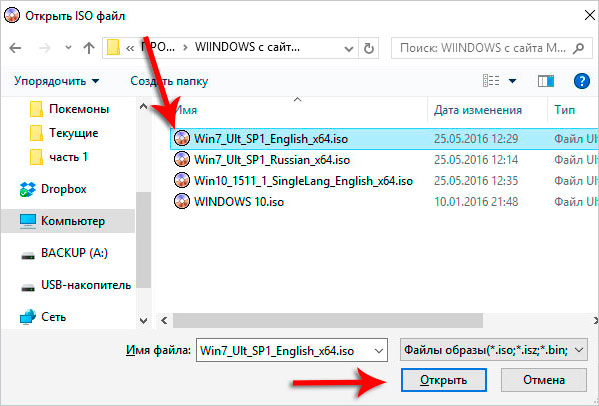
USB Flash drayveridagi operatsion tizimning rasmini yozib oling
- Keyinchalik diskdagi rasmni USB Flash drayverida qayd etishga o'ting. Yuqori menyuda tugmachani bosing " O'z-o'zini yuklamoq"Va ochilgan derazada" ni bosing " Rasmni shafqatsiz disk yozing».
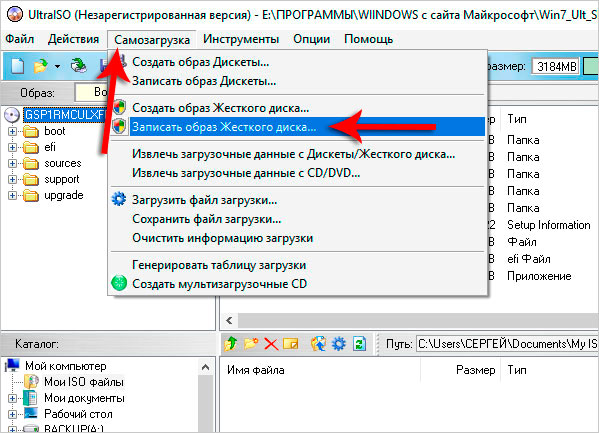
USB Flash drayveridagi operatsion tizimning rasmini yozib oling
- Keyin Skrinshotda ko'rsatilganidek, pastki maydondagi yangi dasturiy derazada, siz operatsion tizim diskining tasvirini yozib olganingiz uchun flesh-diskingizni ko'rsating. "Press" Yozmoq"Va tanlovingizni tasdiqlang.
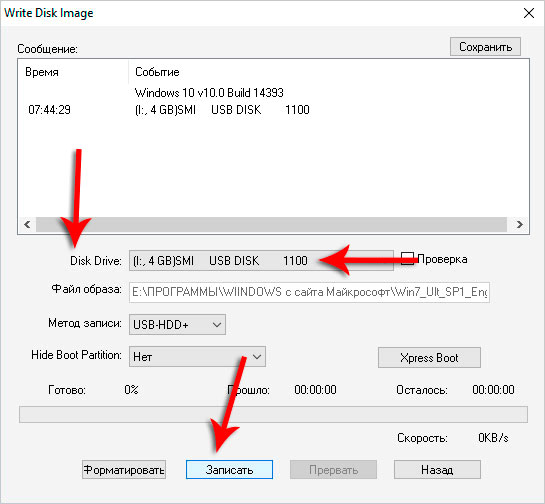
USB Flash drayveridagi operatsion tizimning rasmini yozib oling
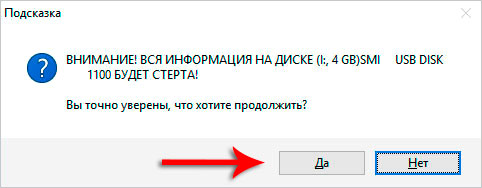
USB Flash drayveridagi operatsion tizimning rasmini yozib oling
- Natijada, diskdagi rasm USB Flash drayverida to'liq qayd etilguncha kutamiz.
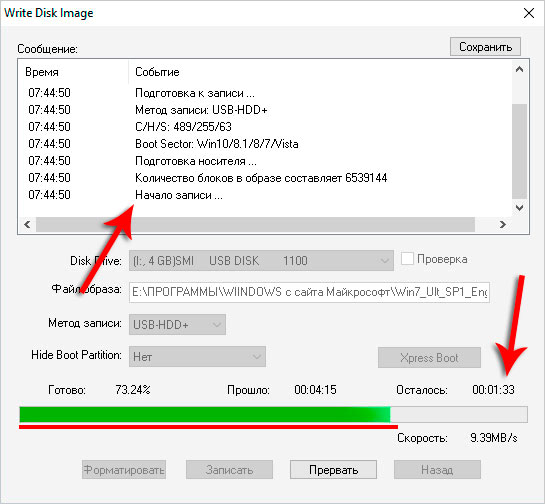
USB Flash drayveridagi operatsion tizimning rasmini yozib oling
Dasturga yuklash disk tasvirini yozib olish tavsiyailishi mumkin:
Siz dastur yordamida diskdagi rasmni ochishingiz va o'rnatishingiz mumkin:
- "Deamon asboblari"
Winchester bilan ishlash uchun:
- "Microsoft Dispart"
Va bu erda batafsil ma'lumot, rasmni qanday qayd etish kerak " Windows 7/8/10»USB Flash drayverida tizimni qayta o'rnating:
VIDEO: Qanday qilib biron bir fayldan ISO tasviri va ISO faylini qanday yaratish kerak?
